LOVE

Copyright © SilverCurlyART.
All rights reserved. 19.01.2014


Paint Shop Pro X5 Tutorial
Titoune 
Dieses Tutorial stammt allein aus meiner eigenen Feder.

Das Tutorial darf weder kopiert noch auf anderen Seiten zum Download angeboten werden.
Das © Copyright für das Material liegt allein bei den jeweiligen Künstlern.
Jeder der mein Tutorial nachbastelt , muß selbst auf Copyright achten.
Meine Tutoriale sind nur als Anregung gedacht.
Sollte ich unwissentlich ein Copyright verletzt haben , Mail an mich senden.
cg@silvercurlyart.de
 Thanks
to © UtePoser and RomyPoser for Material
Thanks
to © UtePoser and RomyPoser for Material 
http://romiposer.blogspot.de/
search Labels Valentines
and
http://www.utes-poser.de/
Drucksymbol - Seite drucken

 +
+ 
Danke an alle Tester meiner Tutoriale 
Testerbilder
************************************************************
Mein Material:::: 
Plugins::::::
Filter kannst du hier finden : Filterlink
Graphics Plus - Cross Shadow
MuRa's Filter Meister - Cloud + Copies
Adjust Variations
Poser Tube nicht im Material enthalten.
Ihr benötigt
1 Maske... 1 Poser Tube eine Valentins Deco
groß ..
Meine kleines "Formenelement " zur Animation.
In diesem Tutorial sollte man sich gut
in PSP und AniShop auskennen.
**********************************************************
 |
Diese kleine Figur zum mitnehmen zur
Orientierung im Tutorial |
|
**********************************************************
Vorwort
Vorweg bevor du beginnst , etwas grundlegendes zu meinen Tutorialen.
Meine Beschreibungen beziehen sich immer auf die Art wie ich mein Bild gestalte.
Bei anderen Tuben und Farben musst du eventuell , meine Einstellungen anpassen.
Elemente von mir müssen koloriert werden.
Okay beginnen wir:)
**********************************************************
Punkt : 1
Datei Neu 800 x 750 px transparent
Öffne dein Material such
dir aus deinem Material
eine dunkle VG Farbe #530100
und eine hellere HG Farbe
#ca190b

Filter MuRa's Filter Meister
Cloud - Standardwerte
Öffne jetzt ein Valentine
- Element
Bildgröße ändern auf 800
x 750 px - Kopieren + Einfügen als neue Ebene.
Filter Adjust Variations
- Original + 2 mal auf Darker
**********************************************************
Punkt : 2
Neue Rasterebene füllen mit
der dunklen VG Farbe
Öffne aus meinem Material
die Maske J6-qum-3.7.11 in PSP
Wieder dein Bild aktiv machen
Ebenen - Neue Maskenebene
aus Bild

Gruppe zusammenfassen
Wiederhole den Filter Adjust
Variations - Einstellungen sind noch
gespeichert.
Aktiviere die Elementebene
- duplizieren - Originalebene aktiv
Einstellen - Unschärfe -
Gaußsche Unschärfe 25,00 anwenden.
Effekte Textureffekte - Glasmosaik
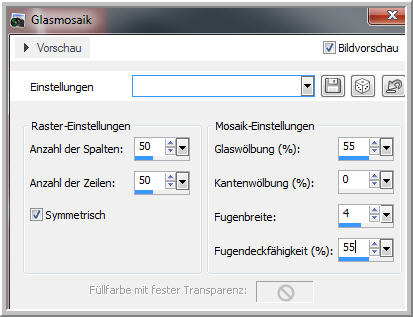
Schärfe Scharfzeichnen -
Ebene - Nach unten zusammenfassen.
Kopie des Elements aktiv
- Bildgröße ändern auf 80%
Alle Ebenen kein Haken
Schlagschatten 0 / 0 / 75
/ 18,00 Schwarz
Schärfe Scharfzeichnen
**********************************************************
Punkt : 3
Öffne deine Tube - passe
die Größe an dein Bild an.
Kopieren + Einfügen als neue
Ebene - Tube links anordnen.
Wiederhole den Schlagschatten
mit 0 / 0 / 75 / 25,00 Schwarz
Scharfzeichnen nicht vergessen....
Ich dupliziere die Tube und
auf Weiches Licht stellen.
Ebene Tube Weiches Licht
- duplizieren - Bild - Horizontal spiegeln
Rechts anordnen - Tube unter
die Maske schieben.
Alles was auserhalb des Elements
von der Tube zu sehen ist radieren.
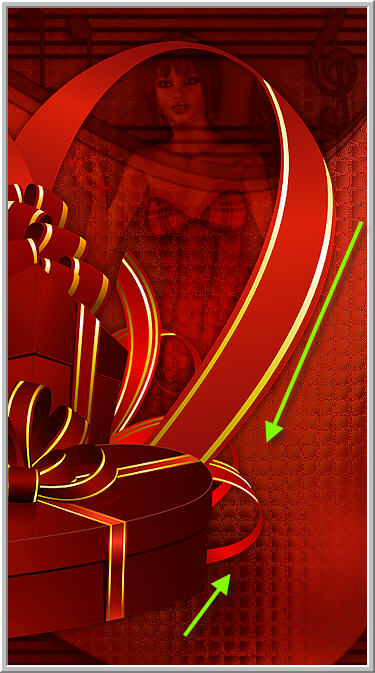
**********************************************************
Punkt : 4
Aktiv die erste Ebene oben
- Öffne und kopiere form_cg.psd
Einfügen als neue Ebene -
oben links im Rand der Maske anordnen.

Bei euch eventuell kolorieren
bei anderen Farben.
Filter MuRa's Filter Meister
- Copies
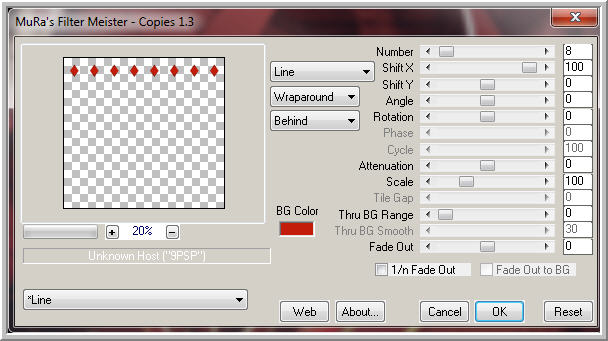
Ebene duplizieren und nach
unten auf den Rand schieben.
So in etwa wie in meinem
Bild.

Ebenen umbenennen in form
1 (oben )+ form 2 (unten)
Nun füge noch dein Wasserzeichen
+ Copyangaben als neue Ebenen ein.
Anordnen diese Ebenen unter
die beiden Formebenen.
Öffne den Text aus dem Material
oder einen eigenen.
Kopiere einen passenden Text
- Einfügen als neue Ebene.
Anordnen wie es dir gefällt.
Schlagschatten 0 / 0 / 75
/ 10,00 Schwarz
Filter Graphics Plus - Cross
Shadow

**********************************************************
Punkt : 5
Aktiv die Ebene form 1 -
Schlagschatten 0 / 0 / 75 / 10,00 Schwarz
wiederhole den Schlagschatten
auf form 2
Ebenenansicht für euch...
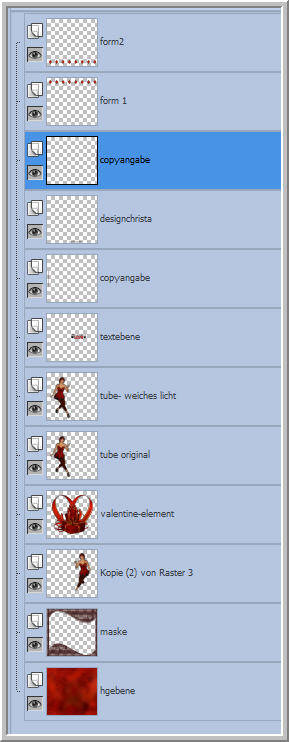
**********************************************************
Punkt : 6 Animation
Bearbeiten - Inhalte kopieren
- Alle Ebenen kopieren
Öffne den AniShop - Einfügen
als neue Animation
zurück in PSP
Aktiv die Ebene form 1 +
form 2
Filter Grpahics Plus - Cross
Shadow

form 2 ( form unten )Auge
zu - form 1 ( form oben ) Scharfzeichnen
Inhalte kopieren - AniShop
- Einfügen Nach dem aktuell ausgewählten
Einzelbild - in PSP zurück
-
Auge der Ebene form 1 ( form
oben )schließen
form 2 aktiv - Auge öffnen
- Scharfzeichnen
Bild Horizontal + Vertikal
spiegeln - Inhalte kopieren wie beschrieben
AniShop Einfügen wie beschrieben
In PSP zurück - form
2( form unten ) Auge zu
- form 1 Auge auf und aktiv
Bild Vertikal + Horizontal
spiegeln
Inhalte kopieren wie beschrieben
AniShop Einfügen wie
beschrieben
Bearbeiten - Alles auswählen
- Animation -
Einzelbildeigenschaft auf
35 stellen
Zum ersten Bild scrollen
- anklicken - Einzelbildeigenschaft auf 65
Bearbeiten - Kopieren - zum
letzten Bild scrollen - anklicken
Bearbeiten - Einfügen nach
dem aktuellen Einzelbild.
Und so sieht es jetzt bei
mir im AniShop aus , wenn du alles richtig gemacht hast
bei dir auch...
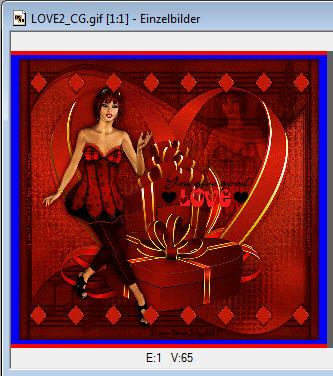 E:1
ohne Cross Shadow
E:1
ohne Cross Shadow


E:1
kopiert und als letztes Bild eingefügt.
Alles auswählen und
Speichern als GIF
**********************************************************
Ich hoffe euch hat das Tutorial gefallen.

LG Christa
